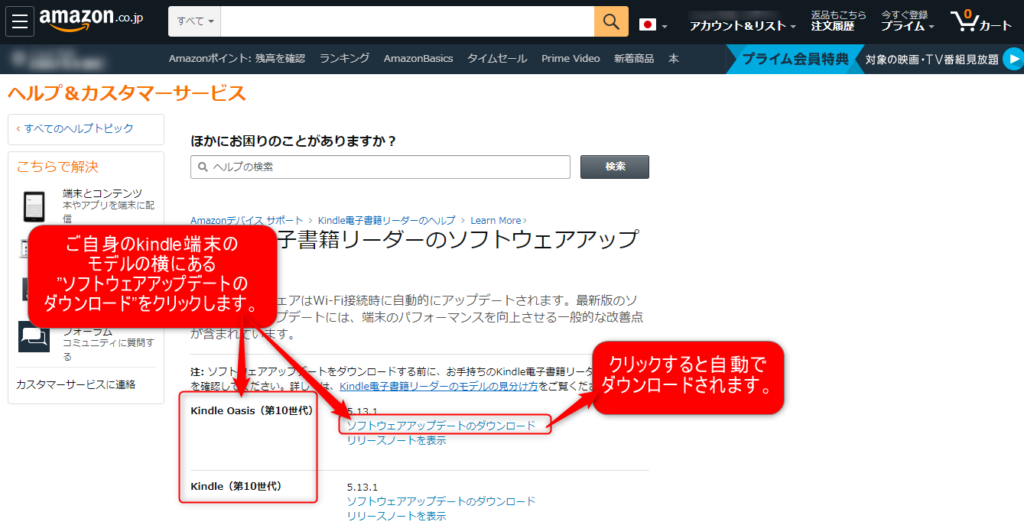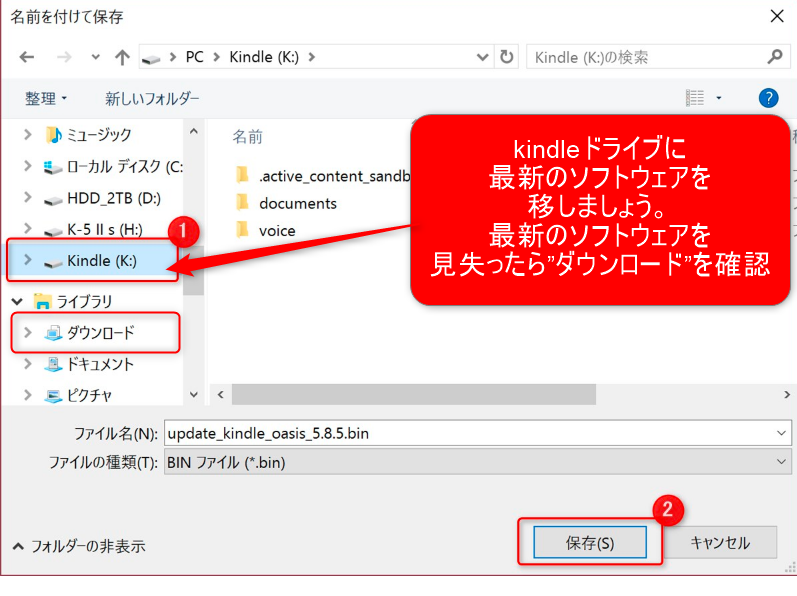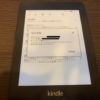Kindleのアップデート|うまくいかない時の対処法

kindleのアップデートは2、3か月に一度のペースで行われています。読書環境の向上のためにAmazonは頻繁にアップデートを行っています。
Kindleは読書のための端末なのでAmazonが品質に妥協しないのもアップデートの頻度から伺えます。kindleのアップデートは基本的に自動で行われますが、その時の状況が原因でうまくいかないことがあります。
この記事ではkindleのアップデートについて、うまくいかない場合の対処法も含め紹介します。
Kindleのアップデートとは?
kindleのアップデートによってAmazonは読書体験をより充実したものへと進化させています。具体的には辞書機能やハイライト機能など、kindleのユーザーがスムーズに読書を楽しめる機能をアップデートで追加しています。
アップデートのおかげでkindleは紙の本よりも便利に読書を楽しめるアイテムへと常に進化しているのです。また、クラウドに保存しているkindle本をダウンロードしたり、KindleストアへのアクセスなどKindleのサービスを利用するには最新版へのアップデートが必要になります。
アップデートがうまくいかない場合の対処法
kindleはwi-fiに接続した時に自動的にアップデートされる仕様になっています。このときkindleが充電中であることが条件となります。
wi-fiの接続が不安定だったり、kindleの充電がうまくされていないなどが原因でアップデートが自動で行われないことがあります。そんな時は手動でアップデートする必要があります。
Kindleのアップデート情報を確認
まずはご自身のkindleの最新のアップデート情報をAmazonのサイトで確認しましょう。
次はご自身のkindle端末の現在のソフトウェア情報を確認するため、kindle端末のホーム画面でメニューアイコンを選択します。設定→メニュー→端末情報で確認しましょう。
ご自身のkindleが最新のソフトウェアでない場合は手動でアップデートします。
Kindleを手動でアップデートする方法
手動でkindleをアップデートする手順は以下です。
- Amazonのサイトで最新のソフトウェアをパソコンにダウンロード
- パソコンからkindleドライブに最新のソフトウェアを移動
- kindle端末を操作してアップデートを実行して完了
kindleのアップデートの手順を一つずつ詳しく見ていきましょう。
Amazonから最新のソフトウェアをパソコンにダウンロード
kindleをアップロードするためにまずは最新のソフトウェアをAmazonのサイトからパソコンにダウンロードします。こちらのページでご自身のkindle端末のモデルを探し、横にあるソフトウェアアップデートのダウンロードをクリックしてください。
Kindleドライブに最新のソフトウェアを移動
次に付属の充電ケーブルでkindle端末をパソコンに繋いでください。
接続されるとkindle端末のドライブがエクスプローラーに表示されるので、先ほどダウンロードした最新のソフトウェアをドラッグアンドドロップして移します
Kindle端末を操作してアップデートを実行
最後にkindle端末からアップデートを実行しましょう。kindleのホーム画面でメニューアイコンを選択し設定へと進みます。
メニューアイコンをもう一度選択してKindleをアップデートをタップするとアップデートが開始されます。完了するとkindleは自動で再起動されます。
アップデート後はKindleを電源に接続しましょう。本のインデックス作成を完了させるために一晩充電してください。
アップデートでKindleをいつも最新に!
kindleのアップデートは自動で行われるので基本的には心配しなくて大丈夫です。
しかしタイミングによってはkindleのアップデートがうまくいかないこともあります。アップデートをしないと本をダウンロードできなかったり、せっかくの便利な最新機能が使えないなどの支障がでます。
そんなときはこの記事を参考にして手動でアップデートしてくださいね!